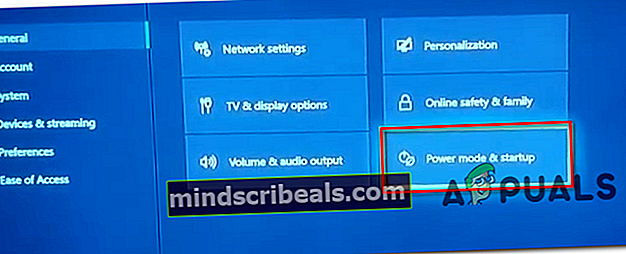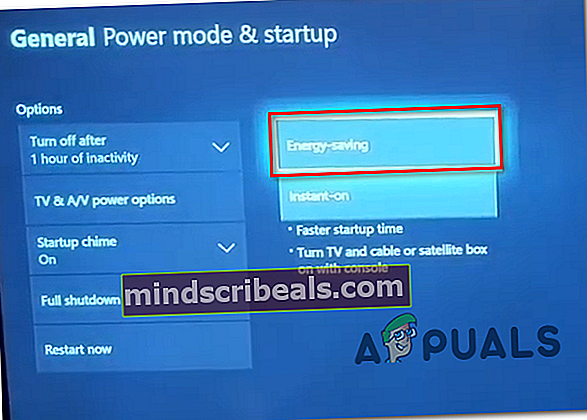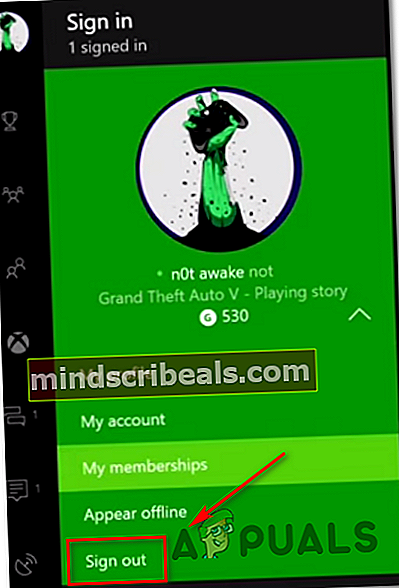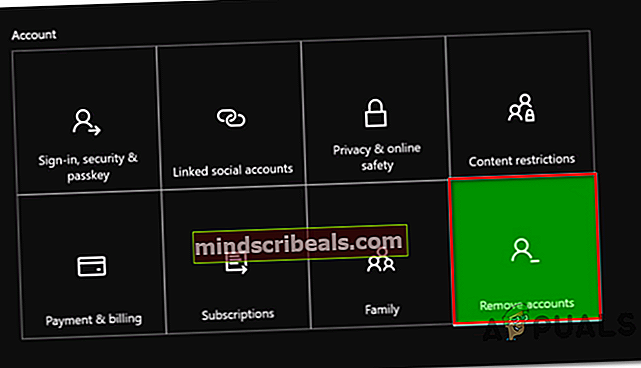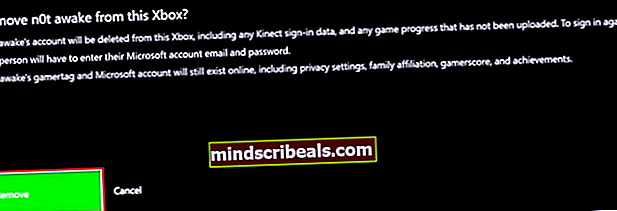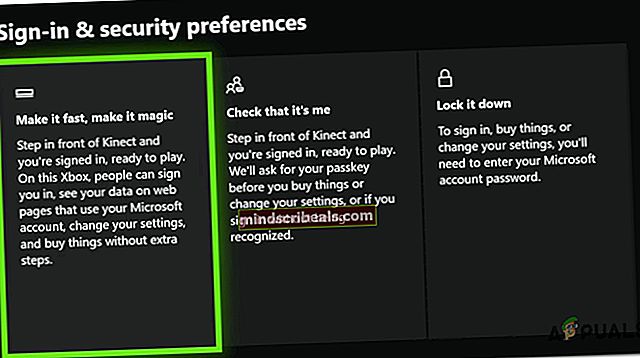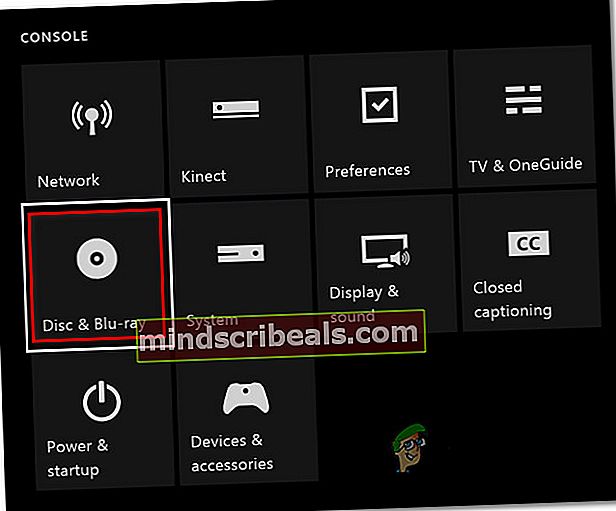Kako popraviti kodo napake Xbox One 0x82d40004?
Nekateri uporabniki Xbox One naletijo naKoda napake 0x82d40004ko poskušajo zagnati določene aplikacije ali igre. V nekaterih primerih prizadeti uporabniki poročajo, da naj bi se težava pojavila pri vsaki igri - tudi potem, ko vstavijo igralni disk.

Eden najpogostejših primerov, ki bo na koncu ustvaril 0x82d40004 Napaka je nastavitev načina porabe in zagona, imenovana Varčevanje z energijo. Nekaterim uporabnikom, ki so se spopadali z isto težavo, je to uspelo odpraviti tako, da so možnost spremenili v takojšen vklop.
Če to ne deluje, preverite trenutno stanje strežnikov Xbox Live in preverite, ali Nakup in uporaba vsebine storitev trenutno ima težave. Če obstajajo težave, vaša konzola morda ne bo mogla preveriti, ali imate pravico predvajati ta element knjižnice. Če potrdite težavo s strežnikom, preklopite način konzole v Način brez povezave vam bo omogočil lokalno potrditev knjižnice iger.
Vendar pa 0x82d40004 napakalahko pride tudi zaradi nedoslednosti vdelane programske opreme ali poškodovanega lokalnega profila. V tem primeru bi morali z izvajanjem postopka za vklop ali ponovnim dodajanjem Microsoftovega računa počistiti začasne podatke, ki bi lahko povzročili to težavo.
Če vidite to napako samo med vstavljanjem fizičnega igralnega diska, začnite tako, da počistite trajni predpomnilnik konzole Xbox One. Poleg tega poskusite očistiti disk z izopropilnim alkoholom in narediti nekaj korakov, da ugotovite, ali optični pogon odpove.
1. način: Spreminjanje načina vklopa v takojšnji vklop
Izkazalo se je, da za veliko prizadetih uporabnikov, ki se srečujejo z Koda napake 0x82d40004v Xbox One je težavo na koncu povzročil način napajanja in nastavitev zagona. Upoštevajte, da to ni edina težava, ki jo povzročajo funkcije za varčevanje z energijo, nameščene na Xbox One.
Če je ta scenarij uporaben in je način napajanja nastavljen na Varčevanje z energijo, težavo bi lahko odpravili s spremembo možnosti na Takojšnji vklop.
Veliko prizadetih uporabnikov je poročalo, da je bila težava v celoti rešena po uveljavitvi te spremembe. Tu je kratek vodnik po korakih, kako to storiti:
- V glavnem meniju nadzorne plošče konzole Xbox One pritisnite vodniški meni na krmilniku in počakajte, da se prikaže.
- Ko postane vodniški meni (na levi) viden, z njim izberite Nastavitve (ikona zobnika), nato odprite Nastavitve vstop.

- Ko ste v nastavitvenem meniju, izberite Splošno zavihka iz navpičnega menija na levi, nato se pomaknite na desni del in odprite Način napajanja in zagon meni možnosti.
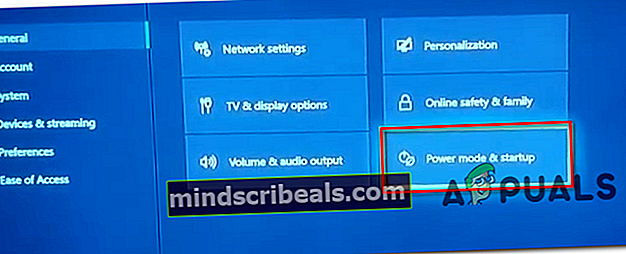
- Znotraj Način napajanja in zagon meni, odprite spustni meni, povezan z Način napajanja in ga spremenite iz Varčevanje z energijo do Takoj vklopljeno.
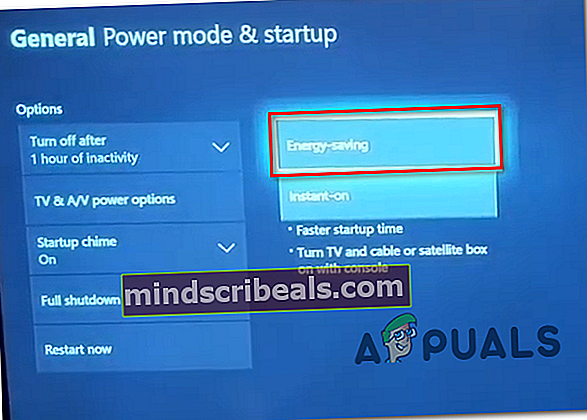
- Ko to storite, preprosto izvedite redni ponovni zagon konzole in počakajte, da se zaključi naslednji zagon.
- Poskus zagon iste igre, ki je prej sprožala 0x82d40004 napačna kodain preverite, ali je bila težava odpravljena.
Če vaša konzola Xbox One še vedno prikazuje isto kodo napake, se pomaknite navzdol do naslednjega morebitnega popravka spodaj.
2. način: Preverjanje težav s strežnikom
Kot je potrdil Microsoft, 0x82d40004 Koda napake je lahko tudi posledica težave s strežnikom, ki konkam končnega uporabnika preprečuje preverjanje pravic uporabe. To je še bolj verjetno, če imate težave samo z digitalnimi nakupi.
Izkazalo se je, da je več prizadetih uporabnikov, ki so se v preteklosti srečevali s to težavo, potrdilo, da so bile težave neposredna posledica težave z eno storitvijo Xbox Live (Nakup in uporaba vsebine). Načrtovano obdobje vzdrževanja ali druga nepričakovana težava lahko na koncu ovira preverjanje pravic uporabe.
Če se zdi, da bi bil ta scenarij uporaben, nadaljujte s preučevanjem stanja strežnikov Xbox Live z dostopom do te povezave (tukaj) in preverite, ali katera od osnovnih storitev ne deluje.

Če preiskave, ki ste jih pravkar izvedli, niso odkrile težave zNakup in uporaba vsebinestoritev, lahko prečkate težavo strežnika s seznamom potencialnih krivcev.
Opomba: Če ste odkrili, da resnično obstaja težava s storitvijo Xbox Live, počakajte približno eno uro in preverite, ali je težava odpravljena. Poleg tega sledite 3. metoda , da konzolo preklopite v način brez povezave.
Če enako 0x82d40004 koda napake se še vedno pojavlja in odkrili ste, da z nobenimi storitvami Xbox Live ni težav, preskočite spodnjo metodo in se premaknite neposredno na 4. metoda.
3. način: preklop konzole v način brez povezave
Če ste že potrdili, da je Nakup in uporaba vsebineStoritev v živo trenutno naleti na težave in do digitalnih nakupov ne morete dostopati zaradi 0x82d40004 koda napake, en način za izogibanje težavi je, da način konzole preklopite v način brez povezave.
Ta operacija bo zaobšla nekatera spletna preverjanja lastništva, ki so močno odvisna od Nakup in uporaba vsebinestoritev, ki vam lahko omogoči običajen dostop do vaše knjižnice iger.
Vendar ne pozabite, da boste na koncu izgubili sposobnost igranja iger za več igralcev in dostopa do kakršne koli vsebine, ki zahteva povezavo s strežnikom Xbox Live.
Če ste pripravljeni preklopiti konzolo v način brez povezave, medtem ko je storitev Xbox Live prizadeta, je treba storiti naslednje:
- Pritisnite in držite gumb Xbox na krmilniku, da odprete meni vodnika. Nato izberite ikono zobnika za dostop do Nastavitve zavihek.

Ko vstopite v meni z nastavitvami, odprite Omrežje podmeni. Nato izberite Omrežne nastavitve in tapnite Pojdi brez povezave.

- Ko to storite, mora vaša konzola lokalno preverjati nakupe in imeti boste lahko dostop do svojih digitalnih nakupov brez težav.
Opomba: Ko je težava s strežnikom odpravljena, znova oblikujte zgornje korake, da se konzoli omogoči ponovna povezava s storitvijo Xbox Live.
V primeru, da ta metoda ni bila uporabna ali še vedno naletite na 0x82d40004 koda napake tudi po tem, ko ste omogočili način brez povezave, se pomaknite do naslednjega morebitnega popravka spodaj.
Metoda 4: Izvajanje postopka močnega kolesarjenja
Če vam nobena od zgornjih metod ni pomagala odkriti krivca, ki povzroča 0x82d40004 Napaka je verjetno vidna zaradi neke vrste neskladnosti vdelane programske opreme - še posebej, če se je ta težava začela pojavljati po namestitvi posodobitve (ali neuspešne posodobitve).
Če se zdi, da bi ta scenarij lahko veljal, boste težavo morda lahko odpravili z električnim ciklusom. Ta postopek bo na koncu izpraznil napajalne kondenzatorje konzole Xbox One, kar bo na koncu odpravilo veliko večino vdelane programske opreme. povezane težave, ki bi lahko povzročile to posebno vedenje.
Tu je hiter vodnik, ki vam bo omogočil, da na konzoli Xbox One izvedete postopek električnega kolesarjenja:
- Začnite tako, da zagotovite, da je vaša konzola vklopljena (ne v stanju mirovanja) in popolnoma zagnana.
- Nato pritisnite in držite gumb za vklop / izklop Xbox (na konzoli). Držite pritisnjeno več kot 10 sekund ali dokler ne vidite, da sprednja LED neha utripati. Ko vidite, da se to dogaja, spustite gumb.

- Po končanem izklopu fizično odklopite napajalni kabel iz vtičnice in počakajte celo minuto, preden ga ponovno priključite.
- Običajno ponovno vklopite konzolo in počakajte, da se dokonča omrežje. Če vidite, da se prikaže začetni animacijski logotip, je bil postopek močnega kolesarjenja uspešen.
- Ko je zagonsko zaporedje končano, poskusite zagnati igro ali aplikacijo, ki je prej sprožala 0x82d40004in preverite, ali je težava zdaj rešena.
Če se ista težava še vedno pojavlja, se pomaknite do naslednjega možnega popravka spodaj.
5. način: Ponovno dodajanje računa Xbox
Še en potencialni krivec, ki bi lahko na koncu povzročil 0x82d40004koda napake je poškodovan profil Xbox (začasni podatki, shranjeni za povezani račun Xbox). Če je ta scenarij uporaben, bi morali težavo odpraviti tako, da izbrišete lokalni profil in se znova z njim podpišete, da počistite začasne podatke in znova sinhronizirate vse datoteke.
Več prizadetih uporabnikov je potrdilo, da jim je ta operacija končno omogočila običajen dostop do njihove knjižnice iger.
Tu je hiter vodnik, ki vam bo omogočil, da znova dodate svoj račun Xbox:
- Prepričajte se, da vidite glavno nadzorno ploščo Xbox One.
- Pritisnite gumb Xbox na krmilniku, da odprete meni vodnika, nato izberite svoj aktivni profil in uporabite Odjava možnost.
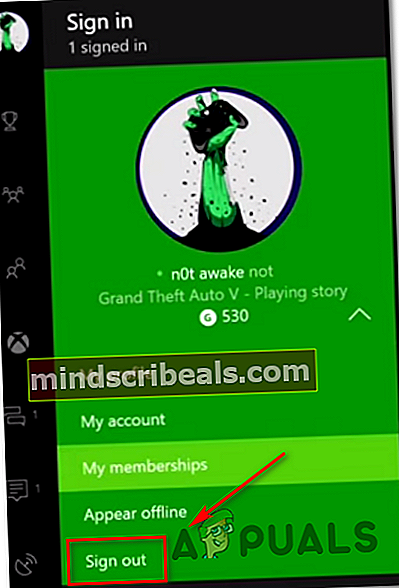
- Ko se uspešno odjavite iz računa, ga morate odstraniti. Če želite to narediti, znova odprite meni Nastavitve in pojdite na Računi zavihek iz navpičnega menija (na levi strani). Nato se pomaknite na desni del zaslona in uporabite Odstranite račune možnost s seznama možnosti (pod Račun).
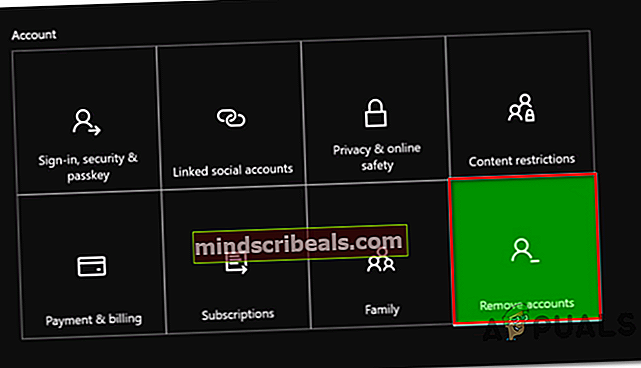
- Na naslednjem zaslonu izberite, kateri račun želite odstraniti, nato potrdite s pomočjo Odstrani .
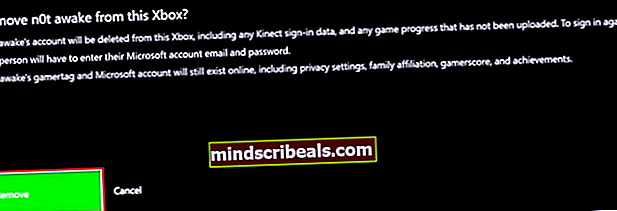
- Ko uspete uspešno odstraniti račun, se vrnite na stran za prijavo, znova dodajte račun in nastavite ustrezne varnostne nastavitve.
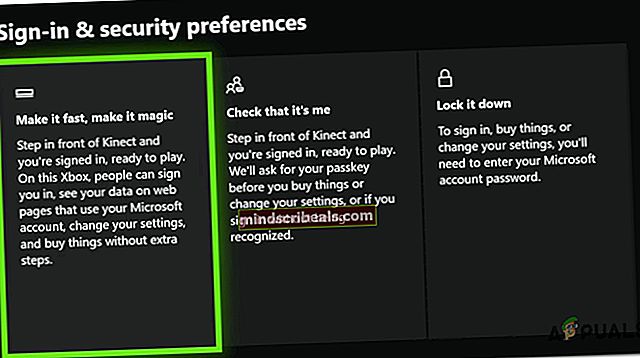
- Počakajte, da se postopek prijave konča, nato zaženite isto igro ali aplikacijo, ki je prej sprožala 0x82d40004napaka.
Opomba: Ta postopek lahko traja dlje kot običajno, saj je treba sinhronizirati vsak bit podatkov.
Če se isto sporočilo o napaki še vedno pojavlja, se pomaknite do naslednjega možnega popravka spodaj.
Metoda 6: Brisanje trajnega predpomnilnika (če je primerno)
Če naletite na težavo izključno pri poskusu predvajanja vsebine, ki je shranjena na diskih Blu-Ray, obstaja velika verjetnost, da naletite na 0x82d40004 napaka zaradi poškodovanih podatkov v mapi Trajno shranjevanje, ki jo Xbox One vzdržuje za fizične medije.
Če je ta scenarij uporaben, bi morali težavo odpraviti tako, da dostopate do nastavitev konzole in počistite trajni predpomnilnik. Upoštevajte, da trajni pomnilnik vsebuje predvsem začasne podatke, ki morajo biti na voljo, zato s čiščenjem predpomnilnika ne boste izgubili nobenih podatkov ali nastavitev.
Tu je hiter vodnik za čiščenje trajnega pomnilnika na Xbox One:
- Od glavnega Armaturna plošča Xbox One, pritisnite vodniški meni na krmilniku in odprite Nastavitve meni (ikona zobnika).

- Znotraj Nastavitve , pojdite na Nastavitve konzole in dostop do Disk in Blu-Ray v desnem delu zaslona.
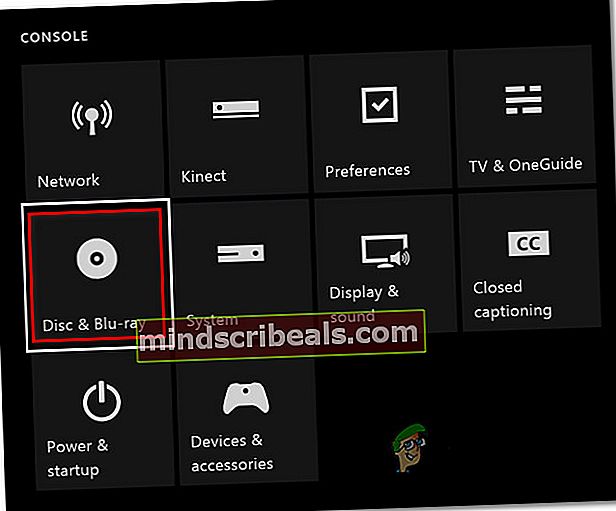
- Znotraj Disk in Blu-Ray v meniju Trajno shranjevanje meni (pod Blu-Ray).

- Nato uporabiteJasno Vztrajnoskladiščenjein počakajte, da se operacija zaključi.
- Znova zaženite konzolo in preverite, ali je težava odpravljena ob naslednjem zagonu sistema.
V primeru, da še vedno naletite na 0x82d40004 napake, se pomaknite do naslednjega možnega popravka spodaj.
7. način: Čiščenje umazanega diska Blu-ray
Če vam nobena od zgornjih metod ni dovolila odpraviti težave in se srečujete le s fizičnimi igrami, je verjetno, da imate opravka z umazanim ali poškodovanim diskom ali pa optični pogon ne deluje pravilno.
Če je disk nekoč deloval, ga očistite pred prahom, ki optičnemu bloku morda preprečuje, da bi ga prebral. Idealen način je to z izopropilnim alkoholom in mehko krpo. Ker se izopropilni alkohol zelo hitro izsuši, vam ni treba skrbeti, da za seboj pustite stranske izdelke, ki bi lahko poškodovali vaš optični pogon.
Vendar ne pozabite, da če težavo povzroča globoka praska, ta operacija ne bo učinkovita.
Tu je hiter vodič za čiščenje Blu-Ray diska iz prahu:
- Začnite tako, da na mehko krpo poškropite nekaj izopropilnega alkohola in začnite krožno drgniti disk (od znotraj navzven).

- Ko končate postopek čiščenja, ga sušite na zraku največ 10 sekund na neprašnem območju.
- Vstavite disk nazaj v konzolo Xbox One in preverite, ali ga optični pogon uspe prebrati.
Če se ista težava še vedno pojavlja, je zelo verjetno, da imate opravka z okvarjenim optičnim blokom. Nekaterim uporabnikom, ki so naleteli na isto težavo, je to težavo uspelo rešiti tako, da so sprednjo stran konzole Xbox nekoliko nagnili, tako da je spredaj v zraku - to bo prisililo disk, da se nekoliko spusti nazaj v pogon.
Poleg tega lahko poskusite sekundo ali dve držati disk z roko, medtem ko ga poskuša vstaviti.
POMEMBNO: Če vam katera od teh zadnjih operacij deluje, začnite razmišljati o zamenjavi optičnega pogona. Sčasoma bo vaš diskovni pogon izumrl.
Oznake Xbox One